Muchos son los fabricantes de dispositivos móviles que no solo centran gran parte de su estrategia en mejorar la calidad de las cámaras de sus dispositivos año tras año, sino que, además, también implementan mejoras para que estas ocupen menos espacio en el dispositivo. Un claro ejemplo lo encontramos en los formatos HEIC para imágenes y HEVC para vídeos.
Apple comenzó a ofrecer soporte para ambos formatos en la gama iPhone, un formato que mantiene la misma calidad que los archivos en formato .JPG y .MP4 ocupando la mitad de espacio. El problema de este formato se encuentra en Windows, ya que, mientras que Apple si ofrece soporte nativo para los formatos .HEIC y .HEVC en macOS, Windows carece de él en algunas versiones, lo que nos obliga a utilizar diferentes métodos para poder acceder a su contenido.
Si queremos abrir fotografías en Windows con el formato .HEIC sin necesidad de convertirlas previamente para que el proceso sea mucho más rápido, especialmente cuando queremos ver todas las fotografías que hemos hecho de un evento antes de compartirlas, nos veremos obligados a recurrir a aplicaciones de terceros o bien evitar que nuestro dispositivo utilice este formato de archivo de imagen.
Extensiones de imagen HEIF
La solución más sencilla y de total confianza pasa por utilizar la aplicación Extensiones de imagen HEIF, una aplicación creada y mantenida por Microsoft que se integra en la aplicación Fotos de Windows y que podemos descargar de forma totalmente gratuita. Una vez instalada, no solo vamos a poder ver este formato de imagen, sino que, además, también tenemos la posibilidad de editarlo.
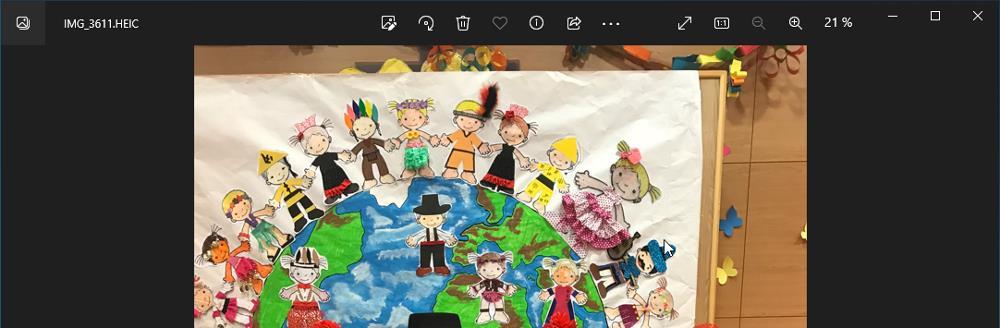
Windows 11 ofrece soporte nativo para este formato de compresión de imágenes, por lo que no es necesario instalar esta aplicación. Tan solo debemos pulsar dos veces sobre la imagen con este formato para que la aplicación predeterminada de fotos que utilicemos muestre la imagen.
FastStone Photo Resizer
Otra interesante opción que podemos utilizar para visualizar las imágenes en formato HEIC la encontramos en FastStone Photo Resizer. Como bien indica su nombre, la función de esta aplicación es cambiar por lotes, el tamaño de las imágenes. Pero, además, también nos permite visualizar cualquier formato de imagen, al ser compatible con .HEIC.
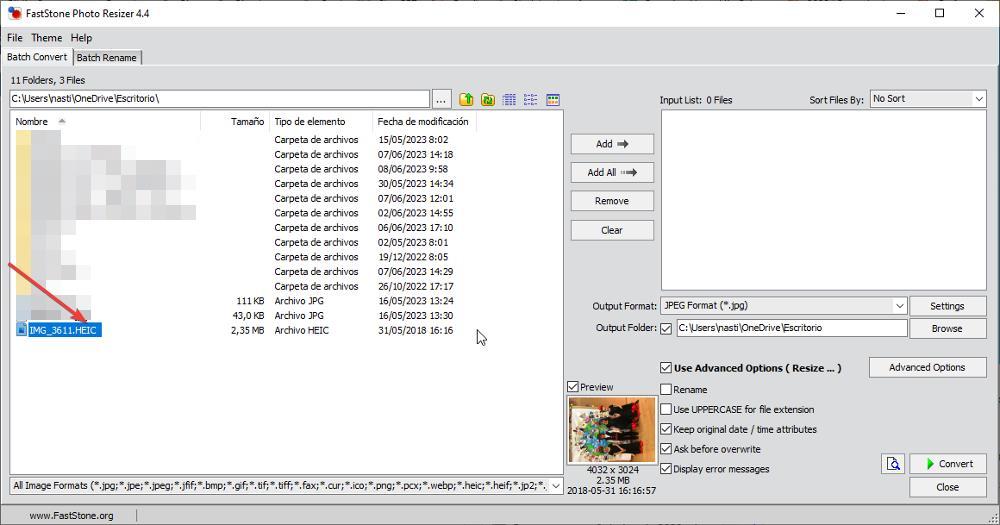
Esta aplicación es ideal para convertir lotes de imágenes en este formato a otros más compatibles, como JPG y de paso, reducir el tamaño de las imágenes para que compartirlas sea mucho más rápido sin depender del algoritmo de compresión que utilice la plataforma por donde vamos a enviarlas.
FastStore Photo Resizer es una aplicación de completamente gratuita que podemos descargar directamente desde su página web. Esta es la mejor opción para abrir archivos en formato HEIC en equipos que no estén gestionados por Windows 11 (al ofrecer soporte nativo), por lo que, si nuestro equipo utiliza versiones anteriores a este, como Windows XP, Vista, 7, 8 y 10 es ideal, ya que es compatible con estas versiones.
Photoshop
De forma nativa, Photoshop no ofrece soporte para el formato HEIC al igual que tampoco lo ofrece para el formato WebP. Sin embargo, si permite a los usuarios añadir soporte para ambas extensiones descargando una pequeña aplicación. Si queremos abrir archivos en formato HEIC en Photoshop y trabajar con la imagen sin necesidad de convertirla previamente, tan solo debemos visitar este enlace y descargar las extensiones correspondientes.
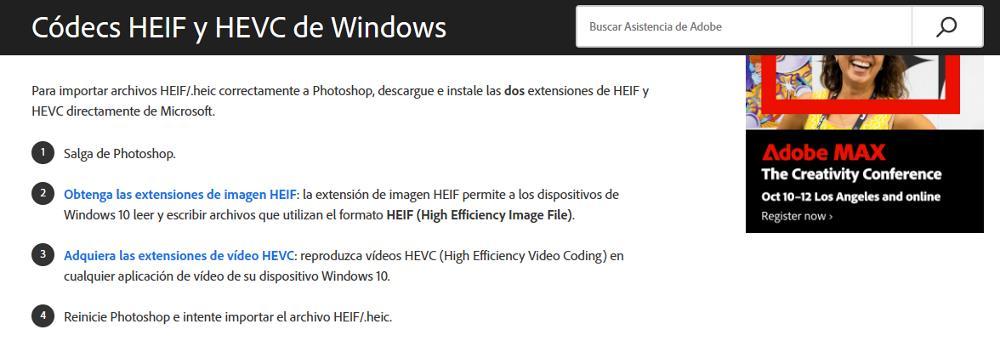
Otras opciones
Si el espacio que ocupan las fotografías no nos importa y queremos abrir las imágenes con cualquier editor y visor de fotos, podemos cambiar la configuración de nuestro dispositivo para que deje de utilizar el formato HEIC y siga almacenando todas las fotografías con el tradicional formato .JPG, un formato compatible con cualquier sistema operativo.
En un iPhone, esta opción se encuentra dentro del apartado Ajustes > Cámara. Dentro de este apartado, pulsamos en Formatos y, de las diferentes opciones que se muestran, seleccionamos El más compatible. Android también ofrece soporte para este formato, una opción que podemos desactivar abriendo la cámara del dispositivo y accediendo al apartado Opciones avanzadas / Opciones de guardado y desmarcando la casilla Formato más eficiente / Imágenes HEIC.
Convertir el fichero a otro formato más común
También se puede dar la circunstancia de que no nos queramos complicar la vida con estos archivos que os comentamos, y nos baste con utilizar algún otro formato más habitual. Con esto lo que queremos decir es que siempre tendremos la oportunidad de convertir este fichero por ejemplo a un formato como JPEG, que es compatible con la práctica totalidad de los programas y editores de fotos.
Esto es algo que podemos llevar a cabo con alguna solución software especialmente dedicada a ello como sucede con CopyTrans HEIC for Windows que podemos descargar desde aquí. Se trata de una aplicación que podemos descargar y utilizar de forma gratuita si el uso es personal, no comercial, y que nos permite convertir los archivos HEIC a formatos más convencionales como el mencionado JPEG.
Cabe mencionar que si algo caracteriza a esta aplicación es la sencillez de uso que nos propone, es su sencillez de uso. No tendremos más que pinchar con el botón derecho sobre el archivo original una vez que abramos con este programa, para convertirlo y que nos ofrezca una copia en el formato más habitual de imagen.
Un uso alternativo de urgencia
Por ejemplo, se puede dar la circunstancia de que en un momento determinado necesitamos utilizar una imagen en concreto que encontramos en Internet, pero que está en el formato que os mencionamos en estas líneas. Sin embargo, no tenemos ningún programa específico para poder abrirlo en ese instante y tenemos prisa por la razón que sea, siempre podemos hacer una captura de pantalla de la imagen como tal y pasarla a una aplicación cualquiera de edición de fotos.
De ese modo tendremos a nuestra disposición la imagen que estamos buscando pero en un formato aceptable como JPG, por ejemplo. No se puede decir que esta sea la mejor solución, pero para una urgencia nos puede servir en el caso de que en ese instante no tengamos a mano ningún lector de estas imágenes en concreto. Evidentemente, no nos va a servir como solución definitiva con estos archivos.
Reparar el archivo si está dañado
Al margen de los métodos que os hemos mostrado en estas mismas líneas para visualizar los contenidos multimedia en este formato, también se puede dar la circunstancia de que el archivo como tal esté dañado por alguna razón. Esto significa que para poder visualizar el contenido del archivo de imagen deberíamos arreglarlo antes de utilizar alguna de las extensiones comentadas o convertir dicho archivo a otro más común.
Por ejemplo, podemos echar mano del software gratuito llamado FileRepair que tendréis la posibilidad de descargar desde este enlace. Esta es una aplicación especialmente desarrollada para permitirnos arreglar multitud de formatos de fichero que estén dañados. De esta manera no tenemos más que cargar el archivo como tal una vez que lo hayamos convertido a algún formato compatible como JPG y así poder visualizar el contenido de la imagen una vez haya finalizado el proceso.

